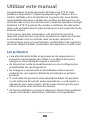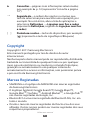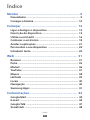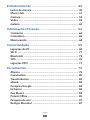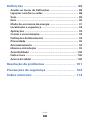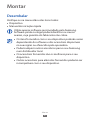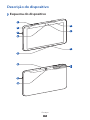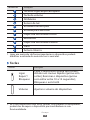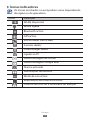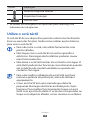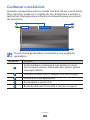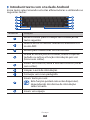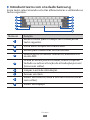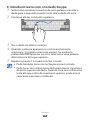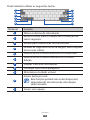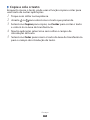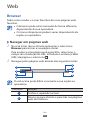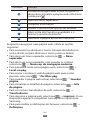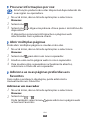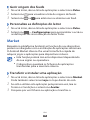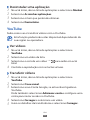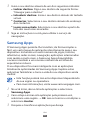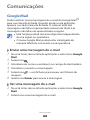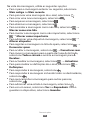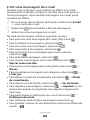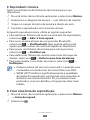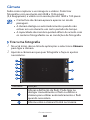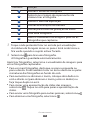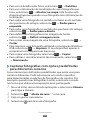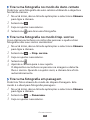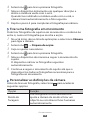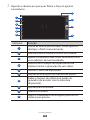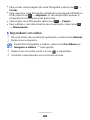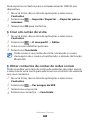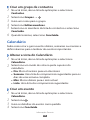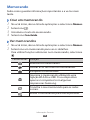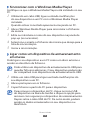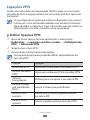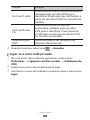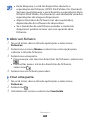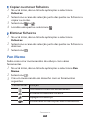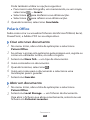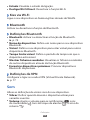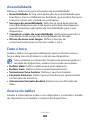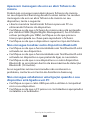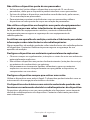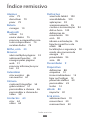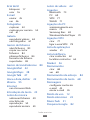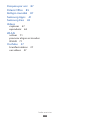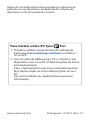Samsung GT-P7510 Manual do usuário
- Categoria
- Comprimidos
- Tipo
- Manual do usuário

GT-P7510
Manual do utilizador

Utilizar este manual
2
Utilizar este manual
Congratulamo-lo pela aquisição do Samsung P7510. Este
poderoso dispositivo “vá para qualquer lugar” oferece-lhe o
melhor da Web e dos smartphones na ponta dos seus dedos,
numa plataforma leve e altamente versátil, perfeita para o seu
estilo de vida activo. Fornecido com o sistema operativo Google
Android, o P7510 permite-lhe aceder a milhares de aplicações
úteis e de entretenimento para enriquecer a sua experiência de
Internet móvel.
Com acesso sem fios integrado e um ecrã táctil com boa
resposta, pode ler livros e jornais enquanto se desloca; manter-
se actualizado com as notícias mais recentes, desporto e
meteorologia; gerir os seus ficheiros multimédia e de negócios;
procurar mapas na Web, localização de empresas e muito mais.
Ler primeiro
Leia atentamente todas as precauções de segurança e o
●
presente manual antes de utilizar o seu dispositivo para
assegurar uma utilização segura e correcta.
As descrições neste manual baseiam-se nas configurações
●
predefinidas do seu dispositivo.
As imagens e capturas de ecrã utilizadas neste manual
●
poderão ter um aspecto diferente em relação ao próprio
produto.
O conteúdo do presente manual poderá diferir do produto
●
ou do software fornecido pelas operadoras, e está sujeito a
alterações sem aviso prévio. Visite www.samsung.com para
obter a versão mais recente do manual.
As funcionalidades e serviços adicionais disponíveis poderão
●
variar consoante o dispositivo, software ou a operadora.

Utilizar este manual
3
A formatação e a entrega do presente manual tem por base
●
os sistemas operativos Android e poderão variar consoante o
sistema operativo do dispositivo.
As aplicações e as respectivas funções poderão variar
●
consoante o país, a região ou as especificações do
hardware. A Samsung não se responsabiliza por problemas
de funcionamento causados por aplicações de outros
fabricantes.
A Samsung não se responsabiliza por problemas de
●
funcionamento causados ou incompatibilidades causadas
pelo facto de o utilizador ter editado as definições do registo
do sistema.
Para actualizar o software do seu dispositivo, aceda a
●
www.samsung.com.
Software, sons, wallpapers, imagens, e outros conteúdos
●
fornecidos com este dispositivo estão licenciados para uso
limitado entre a Samsung e os seus respectivos proprietários.
A extracção e utilização destes materiais para fins comerciais
e outros fins constituem uma infracção das leis dos direitos de
autor. A Samsung não se responsabiliza por tais infracções das
leis dos direitos de autor por parte do utilizador.
Guarde este manual para referência futura.
●
Ícones informativos
Antes de iniciar, familiarize-se com os ícones que irá encontrar
neste manual:
Aviso—situações passíveis de causar ferimentos ao
próprio ou a terceiros
Atenção—situações passíveis de causar danos ao
dispositivo ou a outro equipamento
Nota—notas, sugestões de utilização ou informações
adicionais

Utilizar este manual
4
►
Consultar—páginas com informações relacionadas;
por exemplo: ► p. 12 (representa “consulte a página
12”)
→
Seguido de—a ordem das opções ou menus que
tem de seleccionar para executar uma operação; por
exemplo: No ecrã Início, abra a lista de aplicações e
seleccione Definições
→
Ligações sem fios e redes
(representa Definições, seguido de Ligações sem fios
e redes)
[ ] Parênteses rectos—teclas do dispositivo; por exemplo:
[
] (representa a tecla de Ligar/Repor/Bloquear)
Copyright
Copyright © 2011 Samsung Electronics
Este manual é protegido por leis de direitos de autor
internacionais.
Nenhuma parte deste manual pode ser reproduzida, distribuída,
traduzida ou transmitida de qualquer forma ou por qualquer
meio, seja ele electrónico ou mecânico, incluindo fotocópias,
gravação ou armazenamento em qualquer sistema de
armazenamento e acesso a informações, sem permissão prévia
e por escrito da Samsung Electronics.
Marcas Registadas
SAMSUNG e o logótipo da SAMSUNG são marcas registadas
●
da Samsung Electronics.
O logótipo Android, Google Search
●
™
, Google Maps
™
,
Google Mail
™
, YouTube
™
, Android Market
™
, e Google Talk
™
são marcas registadas da Google, Inc.
Bluetooth
●
®
é uma marca registada da Bluetooth SIG, Inc. em
todo o mundo.
Oracle e Java são marcas registadas da Oracle e/ou dos seus
●
afiliados. Outros nomes podem ser marcas registadas dos seus
respectivos proprietários.

Utilizar este manual
5
Windows Media Player
●
®
é uma marca registada da Microsoft
Corporation.
●
é uma marca registada da SRS Labs, Inc. A tecnologia
WOW HD está incorporada sob a licença da SRS Labs, Inc.
Wi-Fi
●
®
, o logótipo Wi-Fi CERTIFIED e o logótipo Wi-Fi são
marcas registadas da Wi-Fi Alliance.
DivX
●
®
, DivX Certified
®
, e
logos associados são marcas
registadas da Rovi Corporation
ou dos seus subsidiados e são
utilizados sob licença.
Todas as outras marcas
●
registadas e direitos de autor pertencem aos respectivos
proprietários.
ACERCA DO VÍDEO DIVX
DivX
®
é um formato de vídeo digital criado pela DixV, LLC, uma
subsidiária da Rovi Corporation. Este é um dispositivo oficial
DivX Certified
®
que reproduz vídeos em DivX. Visite
www.divx.com para obter mais informações e ferramentas de
software para converter os seus ficheiros em vídeos DivX.
DivX Certified
®
para reproduzir DivX
®
vídeos até HD 720p,
incluindo conteúdos premium.
ACERCA DO DIVX VIDEO-ON-DEMAND
Este dispositivo DivX Certified
®
terá de ser registado na DivX
para poder reproduzir conteúdos DivX Video-on-Demand
(VOD). Para obter o código de registo, localize a secção de DivX
VOD no menu de configuração do dispositivo.
Visite vod.divx.com para saber mais informações sobre como
concluir o seu registo.

Índice
6
Índice
Montar ........................................................................ 9
Desembalar .............................................................................. 9
Carregar a bateria ................................................................. 10
Começar .................................................................. 12
Ligar e desligar o dispositivo ............................................. 12
Descrição do dispositivo ..................................................... 13
Utilize o ecrã táctil ................................................................ 16
Conhecer o ecrã Início ......................................................... 18
Aceder a aplicações .............................................................. 21
Personalize o seu dispositivo ............................................ 22
Introduzir texto ..................................................................... 25
Web .......................................................................... 31
Browser ................................................................................... 31
Pulse ........................................................................................ 35
Market ..................................................................................... 36
YouTube .................................................................................. 37
Mapas ...................................................................................... 38
Latitude ................................................................................... 39
Locais ....................................................................................... 40
Navegação ............................................................................. 40
Samsung Apps ...................................................................... 41
Comunicações ........................................................ 42
Google Mail ............................................................................ 42
E-mail ....................................................................................... 44
Google Talk ............................................................................ 47
Social Hub .............................................................................. 48

Índice
7
Entretenimento ...................................................... 49
Leitor de música .................................................................... 49
Music Hub .............................................................................. 51
Câmara .................................................................................... 52
Vídeo ........................................................................................ 59
Galeria ..................................................................................... 60
Informações Pessoais ............................................ 63
Contactos ............................................................................... 63
Calendário .............................................................................. 66
Memorando ........................................................................... 68
Conectividade ........................................................ 69
Ligações do PC ...................................................................... 69
Wi-Fi ......................................................................................... 71
Bluetooth ................................................................................ 73
GPS ........................................................................................... 76
Ligações VPN ......................................................................... 77
Ferramentas ............................................................ 79
Alarme ..................................................................................... 79
Calculadora ............................................................................ 80
Transferências ....................................................................... 80
eBook ...................................................................................... 80
Pesquisa Google ................................................................... 82
Ficheiros .................................................................................. 82
Pen Memo .............................................................................. 84
Polaris Office .......................................................................... 85
Pesquisa de voz ..................................................................... 87
Relógio Mundial ................................................................... 87

Índice
8
Definições ............................................................... 88
Aceder ao menu de Definições ......................................... 88
Ligações sem fios e redes ................................................... 88
Som .......................................................................................... 89
Ecrã ........................................................................................... 90
Modo de economia de energia ......................................... 91
Localização e segurança ..................................................... 92
Aplicações .............................................................................. 93
Contas e sincronização ........................................................ 94
Definições de Movimento .................................................. 94
Privacidade ............................................................................ 95
Armazenamento ................................................................... 95
Idioma e introdução ............................................................ 95
Acessibilidade ..................................................................... 100
Data e hora ........................................................................... 100
Acerca do tablet .................................................................. 100
Resolução de problemas .................................... 101
Precauções de segurança ................................... 104
Índice remissivo ................................................... 114

Montar
9
Montar
Desembalar
Verifique se na caixa estão estes itens todos:
Dispositivo
●
Manual de iniciação rápida
●
Utilize apenas software recomendado pela Samsung.
Software pirata ou ilegal poderá danificar ou causar
avarias, cuja garantia do fabricante não cobre.
Os itens fornecidos com o seu dispositivo poderão variar
●
dependendo do software e dos acessórios disponíveis
na sua região ou oferecidos pela operadora.
Poderá adquirir outros acessórios para o seu Samsung
●
num distribuidor local.
Os acessórios fornecidos são os melhores para o seu
●
dispositivo.
Outros acessórios para além dos fornecidos poderão ser
●
incompatíveis com o seu dispositivo.

Montar
10
Carregar a bateria
O seu dispositivo tem uma bateria incorporada. Antes de utilizar
o dispositivo pela primeira vez, deverá carregar a bateria.
Utilize apenas carregadores recomendados pela Samsung.
Carregadores não autorizados poderão fazer com que as
baterias expludam ou causem danos no dispositivo.
Carregue a bateria apenas com um carregador. Não
●
pode carregar a bateria através do cabo USB.
Quando a sua bateria estiver fraca, o dispositivo emite
●
um som de aviso e mostrará a mensagem de bateria
fraca. O ícone da bateria também se mostrará vazio. Se
o nível da bateria ficar muito baixo o dispositivo desliga-
se automaticamente. Carregue a bateria para continuar
a utilizar o seu dispositivo.
Caso a bateria esteja completamente descarregada, não
●
poderá ligar o dispositivo, mesmo com o carregador
USB ligado. Permita que a bateria carregue por alguns
minutos antes de voltar a tentar ligar o dispositivo.
Ligue o cabo USB ao carregador USB e insira a extremidade
1
do cabo USB na entrada multifunções.
O formato do carregador USB poderá diferir dependendo
da sua região.

Montar
11
Uma conexão inapropriada do carregador USB poderá
causar sérios danos ao seu dispositivo ou ao carregador
USB. Todo o dano causado por má utilização não será
abrangido pela garantia.
Ligue o carregador USB a uma tomada eléctrica.
2
Pode utilizar o dispositivo enquanto estiver à carga, mas
●
poderá levar mais tempo para que a bateria carregue
completamente.
Enquanto o dispositivo está a carregar, o ecrã táctil
●
poderá não funcionar correctamente devido a uma
fonte de energia instável. Caso isto aconteça, desligue o
carregador USB da tomada, ou desligue o cabo USB do
dispositivo.
Enquanto carrega é possível que o dispositivo aqueça. É
●
normal que aconteça, e não deverá afectar a vida útil do
seu dispositivo nem o seu desempenho.
Caso o dispositivo não esteja a carregar
●
adequadamente, traga-o e ao carregador a um Centro
de Assistência.
Quando a bateria estiver totalmente carregada (o ícone da
3
bateria fica estático), desligue o carregador USB e o cabo
USB do dispositivo e só depois da tomada.
Para poupar energia, desligue o adaptador de viagem
quando não estiver a ser utilizado. O adaptador de viagem
não tem um interruptor ligar/desligar, pelo que deverá
desligá-lo da corrente para interromper o fornecimento
de energia. Quando em uso, deverá ser mantido na
tomada.

Começar
12
Começar
Ligar e desligar o dispositivo
Ligue o seu dispositivo,
Prima sem soltar [
1
].
Se for a primeira vez que liga o dispositivo, siga as instruções
2
no ecrã para configurar o seu dispositivo.
Para desligar o dispositivo, prima sem soltar [
] e seleccione
Desligar
→
OK.
›
Alterar para modo de Voo
No modo de Voo, pode desactivar as ligações sem fios e utilizar
serviços que não dependem da rede em áreas onde estes
dispositivos sem fios são proibidos como por exemplo, em
aviões e hospitais.
Para activar o modo de Voo, seleccione Definições
→
Ligações
sem fios e redes
→
Modo de voo.
Para desactivar o modo de Voo e utilizar ligações sem fios, em
Definições
→
Ligações sem fios e redes retire a sinalização da
caixa junto de Modo de voo.

Começar
13
Descrição do dispositivo
Esquema do dispositivo
›
1
2
3
4
5
6
7
8
11
9
3
10

Começar
14
Número Função
1
Tecla de Ligar/Repor/Bloquear
2
Tecla de volume
3
Altifalante
4
Sensor de luz
5
Entrada multifunções
6
Entrada para auricular
7
Objectiva da câmara frontal
8
Microfone
9
Objectiva da câmara traseira
10
Flash
11
Antena Interna
1. Ligar um auricular de forma imprópria no dispositivo poderá
danificar a entrada do auricular ou o auricular.
Teclas
›
Tecla Função
Ligar
Repor
1
/
Bloquear
Ligar o dispositivo (prima sem soltar);
Aceder aos menus rápidos (prima sem
soltar); Reiniciar o dispositivo (prima
sem soltar entre 10 a 15 segundos);
Bloquear o ecrã táctil.
Volume Ajustar o volume do dispositivo.
1
1. Se o seu dispositivo tiver erros graves, ficar parado ou bloqueado,
poderá ter de repor o dispositivo para restabelecer a sua
funcionalidade.

Começar
15
Ícones indicadores
›
Os ícones mostrados no ecrã podem variar dependendo
da região ou da operadora.
Ícone Definição
WLAN disponível
WLAN ligada
Bluetooth activo
GPS activo
Sincronizado com a Web
A enviar dados
A descarregar dados
Ligado ao PC
Nova mensagem de e-mail
Nova mensagem Google Mail
Alarme activado
Notificações de eventos
Modo de voo activo
Reprodução de música em curso
Ocorreu um erro ou é necessário ter atenção

Começar
16
Ícone Definição
Nível de carga da bateria
Impossível carregar
Hora actual
1. Se utilizar um carregador não aprovado pela Samsung, este
indicador não irá aparecer.
Utilize o ecrã táctil
O ecrã táctil do seu dispositivo permite seleccionar facilmente
itens ou executar funções. Saiba como realizar acções básicas
para usar o ecrã táctil.
Para não riscar o ecrã, não utilize ferramentas com
●
pontas afiadas.
Não toque com o ecrã táctil em outros aparelhos
●
eléctricos. Descargas electrostáticas poderão causar
mau funcionamento.
Não deixe o ecrã táctil entrar em contacto com água. O
●
ecrã táctil poderá não funcionar correctamente quando
em condições de muita humidade ou quando em
contacto com água.
Para uma melhor utilização do ecrã táctil por favor
●
remova a película de protecção, antes de utilizar o
equipamento.
O seu ecrã táctil tem uma camada que detecta
●
pequenas descargas eléctricas emitidas pelo corpo
humano. Para melhor funcionamento toque no ecrã
táctil com a ponta do dedo. O ecrã não irá responder ao
toque com objectos afiados, como canetas ou estiletes.
1

Começar
17
Controle o ecrã táctil com as acções seguintes:
Tocar: Toque uma vez com o dedo para seleccionar ou iniciar
●
um menu, opção ou aplicação.
Arrastar: Toque e arraste o seu dedo para cima, para baixo,
●
para a esquerda ou para a direita para se deslocar para itens
em listas.
Tocar sem soltar: Toque sem soltar, durante mais de
●
2 segundos, num item para abrir a lista de opções.
Arrastar e largar: Toque sem soltar o seu dedo no item e
●
arraste o dedo para mover o item.
Duplo toque: Toque duas vezes, rapidamente, com o seu dedo
●
para aumentar ou diminuir o zoom de fotos ou páginas Web.
Rodar o ecrã táctil
›
O seu dispositivo tem um sensor de movimento incorporado
que detecta a sua orientação. Se rodar o dispositivo, o interface
irá automaticamente rodar de acordo com a orientação.
Para que o interface mantenha a orientação, seleccione o lado
direito da barra de sistema, e seleccione em seguida Rotação
autom. no painel de notificações.
Bloquear ou desbloquear o ecrã táctil
›
Quando o dispositivo não é utilizado durante um período
de tempo específico, o ecrã táctil é desligado e bloqueado
automaticamente para evitar quaisquer operações indesejadas.
Para bloquear manualmente o ecrã táctil, prima [
].
Para desbloquear, ligue o ecrã premindo [
] toque em
qualquer ponto do ecrã e arraste em qualquer direcção, até
chegar ao bordo do círculo. Caso defina um bloqueio de ecrã,
deve inserir o PIN ou palavra-passe, ou desenhar um padrão.
Pode activar a função de bloqueio do ecrã para evitar que
outras pessoas tenham acesso ou utilizem os seus dados
pessoais e informações guardadas no seu dispositivo.
► p. 24

Começar
18
Conhecer o ecrã Início
Quando o dispositivo está no modo inactivo, irá ver o ecrã Início.
No ecrã Início, pode ver o estado do seu dispositivo e aceder a
aplicações. Navegue para a direita ou esquerda para um painel
do ecrã Início.
5
2
4
3
1
O ecrã acima pode diferir consoante a sua região ou
operadora.
Número Função
1
Pode também seleccionar um ponto no cimo
do ecrã para mover, directamente, para o painel
correspondente.
2
Procure na web com o widget Procura Google.
3
Aceda à lista de aplicações.
4
Personalize o ecrã Início.
5
Barra de Sistema (Consulte a secção a seguir)

Começar
19
Barra de Sistema
Na barra de sistema, pode navegar pelos ecrãs rapidamente,
aceder a aplicações, visualizar informações do sistema, e muito
mais.
6
3
2
4
1
5
Número Função
1
Capturar o ecrã actual.
2
Voltar ao ecrã Início; Aceder ao gestor de tarefas
(Tocar sem soltar).
3
Voltar ao ecrã anterior.
4
Abra a lista de aplicações recentes; Aceder à lista
de aplicações (Tocar sem soltar).
5
Mostra os ícones indicadores e o estado actual
do seu dispositivo; Abre o painel de notificações.
6
Abra o painel de atalhos.
›
Adicionar itens ao ecrã Início
Pode personalizar o ecrã Início adicionando atalhos de
aplicações ou itens em aplicações, widgets ou pastas.
Para adicionar itens ao ecrã Início,
No ecrã Início, seleccione
1
.
Seleccione uma categoria de itens.
2
Widgets
●
: Adicionar widgets. Widgets são pequenas
aplicações que fornecem informações e funções
convenientes no seu ecrã Início.
Atalhos
●
: Adicione atalhos de aplicações ao ecrã Início.

Começar
20
Fundos
●
: Seleccionar uma imagem de fundo.
Mais
●
: Adicione atalhos de itens, tais como favoritos,
contactos e mapas.
Seleccione um item para adicionar ao ecrã Início.
3
Mover itens no ecrã Início
›
Toque sem soltar num item para o mover, até que a grelha
1
do ecrã Início surja.
Arraste o item para a localização que deseja.
2
Remover itens do ecrã Início
›
Toque sem soltar num item para removê-lo.
1
O lixo aparece no topo direito do ecrã Início.
Arraste o item para o lixo.
2
Quando o item e o lixo, estiverem vermelhos, largue o item.
3
Adicionar um atalho para uma aplicação
›
Na lista de aplicações, toque sem soltar num ícone de
1
aplicação e arraste-o para um painel do ecrã Início, ao fundo
do ecrã.
O ícone de atalho de uma aplicação é adicionado ao ecrã
Início.
Mova o ícone para a localização que pretende ou mova-o
2
para outro painel do ecrã Início.
Utilizar o painel de notificações
›
No ecrã Início ou enquanto utiliza uma aplicação, seleccione
o lado direito da barra de sistema e seleccione uma opção no
painel de notificações.
A página está carregando...
A página está carregando...
A página está carregando...
A página está carregando...
A página está carregando...
A página está carregando...
A página está carregando...
A página está carregando...
A página está carregando...
A página está carregando...
A página está carregando...
A página está carregando...
A página está carregando...
A página está carregando...
A página está carregando...
A página está carregando...
A página está carregando...
A página está carregando...
A página está carregando...
A página está carregando...
A página está carregando...
A página está carregando...
A página está carregando...
A página está carregando...
A página está carregando...
A página está carregando...
A página está carregando...
A página está carregando...
A página está carregando...
A página está carregando...
A página está carregando...
A página está carregando...
A página está carregando...
A página está carregando...
A página está carregando...
A página está carregando...
A página está carregando...
A página está carregando...
A página está carregando...
A página está carregando...
A página está carregando...
A página está carregando...
A página está carregando...
A página está carregando...
A página está carregando...
A página está carregando...
A página está carregando...
A página está carregando...
A página está carregando...
A página está carregando...
A página está carregando...
A página está carregando...
A página está carregando...
A página está carregando...
A página está carregando...
A página está carregando...
A página está carregando...
A página está carregando...
A página está carregando...
A página está carregando...
A página está carregando...
A página está carregando...
A página está carregando...
A página está carregando...
A página está carregando...
A página está carregando...
A página está carregando...
A página está carregando...
A página está carregando...
A página está carregando...
A página está carregando...
A página está carregando...
A página está carregando...
A página está carregando...
A página está carregando...
A página está carregando...
A página está carregando...
A página está carregando...
A página está carregando...
A página está carregando...
A página está carregando...
A página está carregando...
A página está carregando...
A página está carregando...
A página está carregando...
A página está carregando...
A página está carregando...
A página está carregando...
A página está carregando...
A página está carregando...
A página está carregando...
A página está carregando...
A página está carregando...
A página está carregando...
A página está carregando...
A página está carregando...
A página está carregando...
A página está carregando...
-
 1
1
-
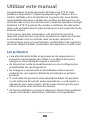 2
2
-
 3
3
-
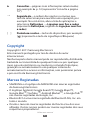 4
4
-
 5
5
-
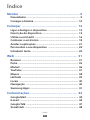 6
6
-
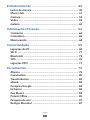 7
7
-
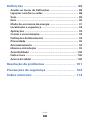 8
8
-
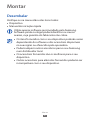 9
9
-
 10
10
-
 11
11
-
 12
12
-
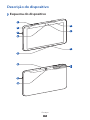 13
13
-
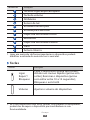 14
14
-
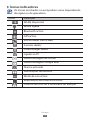 15
15
-
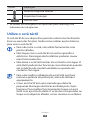 16
16
-
 17
17
-
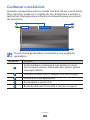 18
18
-
 19
19
-
 20
20
-
 21
21
-
 22
22
-
 23
23
-
 24
24
-
 25
25
-
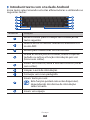 26
26
-
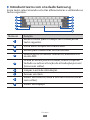 27
27
-
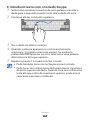 28
28
-
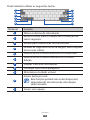 29
29
-
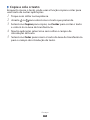 30
30
-
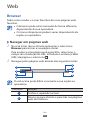 31
31
-
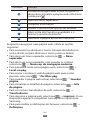 32
32
-
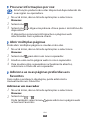 33
33
-
 34
34
-
 35
35
-
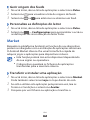 36
36
-
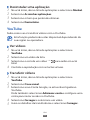 37
37
-
 38
38
-
 39
39
-
 40
40
-
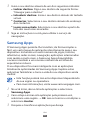 41
41
-
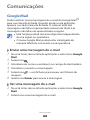 42
42
-
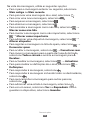 43
43
-
 44
44
-
 45
45
-
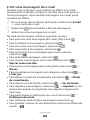 46
46
-
 47
47
-
 48
48
-
 49
49
-
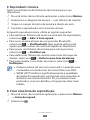 50
50
-
 51
51
-
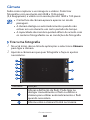 52
52
-
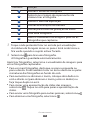 53
53
-
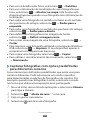 54
54
-
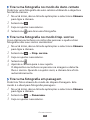 55
55
-
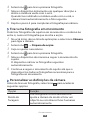 56
56
-
 57
57
-
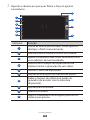 58
58
-
 59
59
-
 60
60
-
 61
61
-
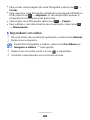 62
62
-
 63
63
-
 64
64
-
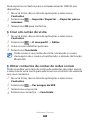 65
65
-
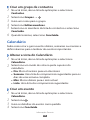 66
66
-
 67
67
-
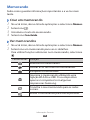 68
68
-
 69
69
-
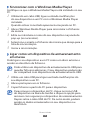 70
70
-
 71
71
-
 72
72
-
 73
73
-
 74
74
-
 75
75
-
 76
76
-
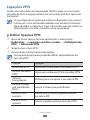 77
77
-
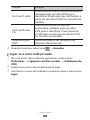 78
78
-
 79
79
-
 80
80
-
 81
81
-
 82
82
-
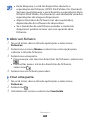 83
83
-
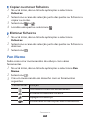 84
84
-
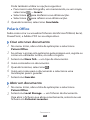 85
85
-
 86
86
-
 87
87
-
 88
88
-
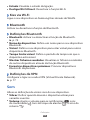 89
89
-
 90
90
-
 91
91
-
 92
92
-
 93
93
-
 94
94
-
 95
95
-
 96
96
-
 97
97
-
 98
98
-
 99
99
-
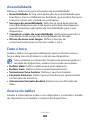 100
100
-
 101
101
-
 102
102
-
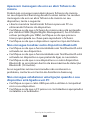 103
103
-
 104
104
-
 105
105
-
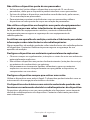 106
106
-
 107
107
-
 108
108
-
 109
109
-
 110
110
-
 111
111
-
 112
112
-
 113
113
-
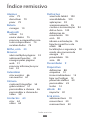 114
114
-
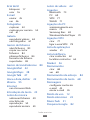 115
115
-
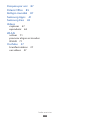 116
116
-
 117
117
-
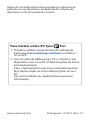 118
118
Samsung GT-P7510 Manual do usuário
- Categoria
- Comprimidos
- Tipo
- Manual do usuário
Artigos relacionados
-
Samsung GT-P7300/AM32 Manual do usuário
-
Samsung GT-P6200 Manual do usuário
-
Samsung GT-P7320 Manual do usuário
-
Samsung GT-P6210 Manual do usuário
-
Samsung SM-T2105 Manual do usuário
-
Samsung GT-P5210 Manual do usuário
-
Samsung GT-N8010 Manual do usuário
-
Samsung YP-GI1CB Manual do usuário
-
Samsung YP-GS1CB Manual do usuário